При подготовке к продаже смартфона или планшета, работающего на базе операционной системы Android, у пользователей часто возникают проблемы с удалением аккаунта Google. Особенно это актуально для владельцев устройств наиболее дорогого сегмента, в которых зачастую используется двойная защита от удаления Google-аккаунта.
- Различные способы удаления аккаунта Гугл с мобильных устройств
- Зачем нужно удалять учетную запись Гугл?
- Как удалить аккаунт Гугл с устройства?
- На смартфоне
- Через меню «Настройки»
- Через мобильный браузер
- На ПК
- На смартфоне
- Появилось сообщение «Ошибка удаления аккаунта» — что делать?
- Прекращение синхронизации
- Изменение учётной записи в приложении Gmail
- Очистка данных в приложениях
- Добавление второй учётной записи
- Удаление с помощью ROOT-прав
- Как выйти из аккаунта Гугл, без удаления аккаунта?
- На смартфоне
- В настройках Android
- Сброс к заводским настройкам
- На ПК
- В браузере Google Chrome
- В других браузерах
- На смартфоне
Отвязать устройство от электронной почты Gmail можно различными способами: непосредственно в самом мобильном устройстве или с помощью компьютера. Особенности удаления аккаунта Google напрямую на смартфоне или планшете зависят от программного обеспечения конкретного устройства.
Бывает так, что пользователь теряет данные для доступа к своему Google-аккаунту или приобрел новый смартфон или планшет, а со старого все данные необходимо удалить.
Удалить аккаунт Google можно двумя способами: навсегда удалив из всемирной паутины или же просто стерев его из памяти мобильного устройства.
В смартфоне предусмотрено удаление аккаунта через настройки и мобильный браузер. Не все устройства поддерживают второй метод, поэтому рекомендуется работать именно с параметрами смартфона.
Алгоритм действий будет следующим:
- Откройте настройки.
- Найдите пункт «Аккаунты». Если такого раздела нет, то поищите «Пользователи и аккаунты» или раздел с похожим названием.
- Выберите аккаунт, который требуется стереть. Нажмите на кнопку «Удалить».
- При отсутствии на смартфоне других Google-аккаунтов у пользователя запросят пароль к почте Gmail и защитный код мобильного устройства.
Порядок действий будет схож с предыдущим способом:
- Запустите браузер, авторизуйтесь в Gmail.
- Перейдите на вкладку «Управление аккаунтом».
- В панели управления найдите вкладку «Данные и персонализация».
- Найдите раздел «Скачивание, удаление и планирование», а уже в нем вкладку «Удаление сервиса или аккаунта».
- Выберите аккаунт, подлежащий удалению. После подтверждения этого действия вся информация о пользователе будет стерта с устройства.
При необходимости пользователь может полностью удалить Google-аккаунт. Для этого необходимо открыть Google-почту на компьютере (с помощью наиболее удобного браузера). Порядок действий следующий:
- Откройте ссылку https://myaccount.google.com/. Перейдите во вкладку «Данные и персонализация».
-

- Найдите раздел «Скачивание, удаление и планирование».
- Выберите опцию «Удаление сервиса или аккаунта».
-

- Кликните по кнопке «Удаление аккаунта». После подтверждения совершаемых действий вся информация об учетной записи будет полностью удалена, в том числе и с мобильных устройств пользователя.
-

Бывает так, что описанные выше методы не срабатывают. В итоге после перезагрузки устройства Google-аккаунт остается на месте или возникает ошибка удаления. В этом случае порядок действий немного поменяется.
На китайских смартфонах часто по умолчанию активирована автоматическая синхронизация Google-сервисов. Чтобы удаление Google-аккаунта прошло без каких-либо проблем, её необходимо отключить. Для этого:
- Откройте настройки мобильного устройства.
- Найдите вкладку «Синхронизация».
-

- Отключите синхронизацию, переместив ползунок в соответствующее (неактивное) положение.
-

- Выберите необходимый аккаунт Google.
-

- Удалите аккаунт.
- Запустите приложение Gmail на мобильном устройстве.
- Тапните по иконке профиля, расположенной в правом верхнем углу экрана.
- Кликните по кнопке «Добавить аккаунт».
- Тапните по пункту «Google» и введите данные новой учетной записи.
- В профиле приложения измените данные со старой учетной записи на новую.
- Откройте «Настройки».
- Перейдите в раздел «Приложения».
- Найдите в появившемся списке установленных программ «Аккаунты Google».
- Нажмите на кнопку «Стереть данные». Если вы просто очистите кэш, информация о старом Google-аккаунте сохранится.
Потребуется вновь перейти в настройки смартфона. Дальнейший порядок действий будет следующим:
- Найдите раздел «Аккаунты».
- Кликните по кнопке «Добавить аккаунт».
- Выберите пункт «Google».
- Введите данные от второй учетной записи. Согласитесь с условиями использования.
- В разделе «Аккаунты» появится второй пользователь.
- Попробуйте сделать новую учетную запись основной.
- Если во время процедуры не возникло каких-либо ошибок, удалите старый аккаунт в этом же разделе.
ROOT – это права суперпользователя. По умолчанию они недоступны пользователю. Для получения ROOT-прав нужно воспользоваться специализированными программами. Сам алгоритм их активации зависит от модели мобильного устройства. При наличии ROOT-прав процесс удаления аккаунта Google выглядит следующим образом:
- Откройте стандартный проводник или другой файловый менеджер, которым вы пользуетесь.
- Найдите папку Android. В этой папке перейдите в раздел Data и откройте подпапку System.
- Удалите файл ACCOUNTS.DB. Перезагрузите смартфон.
Многие пользователи используют учетные записи для регистрации в социальных сетях, интернет-магазинах, различных сайтах. Полное удаление аккаунта им не требуется. В этом случае можно просто удалить данные учетной записи с мобильного устройства.
Обычно в смартфоне предусмотрено сразу несколько способов удаления данных учетной записи: через настройки Android, путем смены пароля и при помощи сброса к заводским настройкам.
- Перейдите в настройки мобильного устройства.
-

- Откройте раздел «Учетные записи и архивация».
-

- Перейдите на вкладку «Учетные записи».
-

- Выберите необходимую учетную запись Google.
-

- Тапните по пункту «Удалить учетную запись».
- Введите пароль. Дождитесь завершения процедуры.
При использовании этого метода со смартфона удалятся все данные, поэтому рекомендуется скопировать важные файлы в облачное хранилище или на ПК. Профиль Google при этом сохраняется. Его можно будет подключить к другим мобильным устройствам. Логин Google-аккаунта и пароль для входа в него после этой процедуры не изменятся.
Порядок действий:
- Откройте настройки мобильного устройства.
-

- Перейдите в раздел «Восстановление и сброс».
-

- Выберите пункт «Сброс настроек». В зависимости от модели модельного устройства опция может называться «Сброс данных» или немного иначе.
- Подтвердите совершаемые действия.
После подтверждения осуществляемых действий мобильное устройство автоматически перезагрузится, после чего запустится процедура удаления данных. Контакты, программы, и файлы будут удалены. После завершения данной процедуры смартфон надо будет настроить заново и снова ввести данные доступа к Google-аккаунту.
Учетную запись Google можно отвязать от мобильных устройств через компьютер, подключенный к интернету. Для этого можно воспользоваться любым удобным браузером.
Воспользоваться этим способом можно, если ранее вы были авторизованы через браузер в почтовом сервисе от Google. Если же нет, то сначала нужно будет пройти стандартную процедуру авторизации.
- Кликните по кнопке «Подробнее» в правом верхнем углу окна браузера.
- Перейдите в настройки аккаунта Google и откройте раздел «Безопасность».
- Найдите вкладку «Мои устройства».
- Удалите необходимый смартфон из аккаунта.
- Откройте ссылку https://myaccount.google.com/?pli=1. При необходимости авторизуйтесь в аккаунте Google.
- Перейдите в раздел «Безопасность». Найдите там вкладку «Мои устройства».
-

- Нажмите на пункт «Управление устройствами».
- Выберите то устройство, с которого нужно удалить учетную запись Google, и нажмите кнопку «Выйти».
-

Разберёмся, как удалить аккаунт Гугл на Андроиде или остановить его синхронизацию с устройством. Вы узнаете, можно ли восстановить учетную запись. Все пошаговые инструкции подкреплены иллюстрациями и детальными указаниями.
Учетная запись Google – это страница пользователя одноименной поисковой системы, которая позволяет объединить все сервисы Google (социальная сеть Google+), видеохостинг YouTube, Google Drive, Google Docs. Также, аккаунт Гугл используется в ОС Android. С его помощью вы сможете управлять данными на смартфоне, настроить электронную почту, использовать магазин приложений.
Привязка аккаунта Google к Android-девайсу – это первое действие, которое выполняет юзер после покупки девайса. Без установленной учетной записи нельзя начать использование телефона. Рассмотрим детальнее, как удалить аккаунт Гугл с телефона Андроид и вернуть удаленные данные обратно.
Зачем нужно удалять учетную запись?
Деактивация учетной записи необходима в том случае, если вы забыли пароль доступа к старому профилю, передали свое устройство другому человеку или просто хотите создать абсолютно новый аккаунт для удобного использования YouTube и социальной сети Google+.
Иногда пользователи могут сталкиваться с ситуациями, когда учётная запись взламывается. В таком случае, злоумышленник может удаленно считывать данные ваших кредитных карт, логины и пароли от различных сайтов. Единственное решение проблемы – удаление профиля или его отвязка от телефона.
Если вы не хотите выполнять отвязку аккаунта от операционной системы, но нужно остановить отправку данных и синхронизацию учетной записи с телефоном, необходимо временно отключить действие аккаунта в настройках телефона. В любой момент можно выполнить повторное включение учетной записи на вашем смартфоне.
Обратите внимание! После удаления учетной записи она не только исчезает из вашего смартфона, но и навсегда удаляется из сервера Google. Это означает, что получить доступ к своим подпискам, электронным письмам и другим важным данным вы больше не сможете ни с одного устройства и браузера. Если же аккаунт нужно удалить только на телефоне, рекомендуется создать вторую учетную запись и привязать её к устройству, а первый профиль временно отключить. Таким образом, отключенный аккаунт останется доступным для использования на любом другом гаджете.
Удаление аккаунта Гугл – пошаговая инструкция для 4-х способов
Существует 4 основных способа, как удалить аккаунт Гугл в ОС Андроид. Каждый из методов необходимо использовать в зависимости от установленной версии операционной системы и от наличия прав суперпользователя.
Способ 1 – Через настройки Android
Данный метод удаления учетной записи – простой, быстрый и безопасный. Используйте его в таких случаях:
- У вас появилась необходимость стереть профиль, чтобы вместе с ним удалить и появившиеся ошибки электронной почты, календаря, сервисов Google. После временного удаления пользователь сможет повторно выполнить авторизацию и использовать этот аккаунт;
- Вы отдаете смартфон или планшет другому человеку и не хотите, чтобы он прочел ваши сообщения или имел доступ к YouTube и вашим социальным сетям;
- Вы хотите авторизоваться с новым аккаунтом и есть необходимость использовать существующий аккаунт на компьютере или другом телефоне.
В результате выполнения этого метода, все настройки, пользовательские данные и программы в мобильном гаджете будут сохранены. По сути, вы не удаляете профиль, а просто отвязываете его от своего смартфона.
Следуйте инструкции:
- Откройте главное меню на своем смартфоне и зайдите в окно настроек;
- Перейдите в раздел «Личные»;
- Кликните на раздел «Учетные записи»;
- В отрывшемся окне появятся данные о привязанном аккаунте Гугл, который синхронизирован с Андроид. Кликните на клавишу дополнительных настроек в правом углу;
- В появившемся списке нажмите на «Удалить запись».
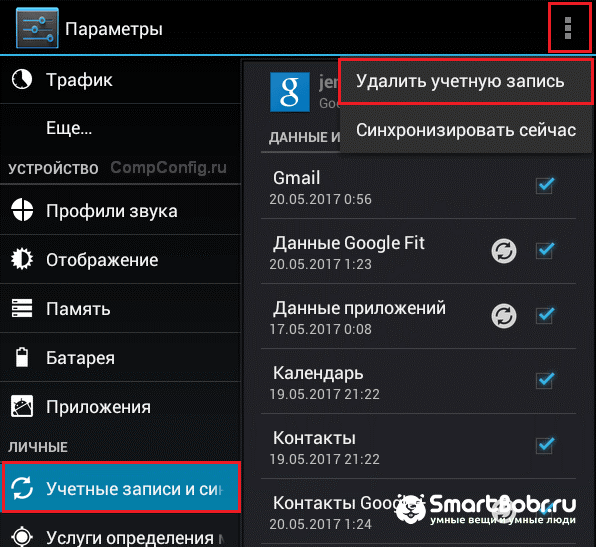
Поле выполнения деинсталляции аккаунта лучше перезагрузить смартфон, чтобы все настройки вступили в силу. Во время повторного включения телефона система попросит пользователя привязать новый аккаунт (уже существующую страничку Google или новую учётную запись).
Что делать, если появилось сообщение «Ошибка удаления аккаунта» Гугл
Иногда пользователи сталкиваются с ошибкой во время стандартного удаления учётной записи Google. В таком случае, ничего не меняется и после перезагрузки старая учетная запись так и остается привязанной к смартфону.
Решить проблему можно очень просто – необходимо создать новый профиль Google и привязать его к ОС Андроид. Затем следует просто удалить второй больше не нужный аккаунт. Следуйте инструкции:
- Зайдите в меню приложений и откройте стандартный почтовый клиент Gmail. По умолчанию эта программа установлена на всех устройствах с OS Android;
- После загрузки приложения кликните на клавишу «Опции», которая расположена в левом верхнем углу;
- Выберите пункт «Добавить аккаунт»;
- Далее вы будете перенаправлены в окно привязки нового аккаунта. Среди списка предложенных почтовых клиентов выберите Google;
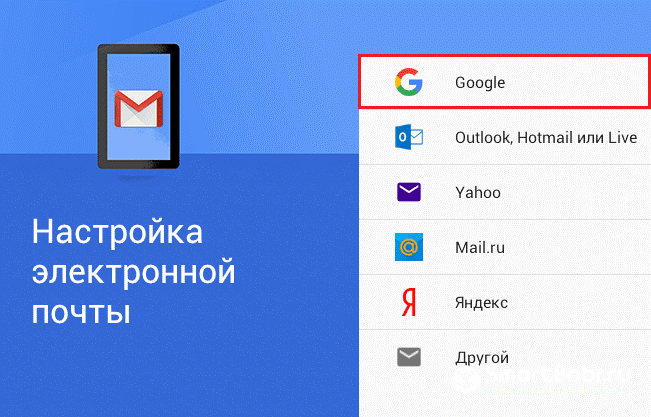
- Теперь выберите тип аккаунта (новый или существующий). Зарегистрируйтесь или введите логин и пароль для входа;
- После успешного входа в новый аккаунт в параметрах стандартной программы Gmail появится возможность выбора нужной учетной записи. Заметьте, одна почта (открытая на данный момент) – это основная, а вторая – дополнительная. Чтобы изменить статус почтового ящика, просто кликните по его имени. С изменением статуса аккаунта Gmail изменится и основная учетная запись для всей ОС на смартфоне.
- Поле выбора нового аккаунта в качестве основного вернитесь в окно настроек телефона и удалите лишнюю учетную запись, как это было описано выше. Ошибка деинсталляции больше не появится.
Способ 2 – Полное удаление учетной записи
Данный способ удаления учетной записи подразумевает полное удаление всех данных, которые связаны с аккаунтом из вашего смартфона. При этом, сам аккаунт будет доступен для использования с браузера, ведь логин и пароль доступа будет сохранен сервером Google.
На смартфоне не останется никаких настроек и данных, которые были связаны со старой учёткой. Это возможно благодаря функции сброса к заводским настройкам (другое название – Hard Reset). В результате сброса и повторного запуска телефона систему нужно будет заново настраивать (создавать новую запись Гугл, выбирать часовой пояс, повторно подключаться к маршрутизатору и прочее).
Использовать Hard Reset рекомендуется в том случае, если вы столкнулись с серьёзными неполадками в работе смартфона, забыли пароль разблокировки экрана, вашу прошлую учетную запись взломали или вы точно уверенны в том, что старый почтовый ящик и другие пользовательские данные вам больше никогда не понадобятся.
Следуйте инструкции, чтобы полностью удалить аккаунт Гугл на Андроиде (метод работает с версиями 3.0, 4.0, 5.0, 6.0, 7.0, 8.0):
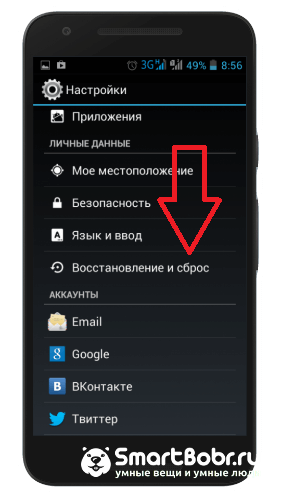
- Зайдите в настройки смартфона;
- Выберите пункт «Восстановление и сброс»;
- В появившемся окне нажмите на поле «Сброс настроек»;
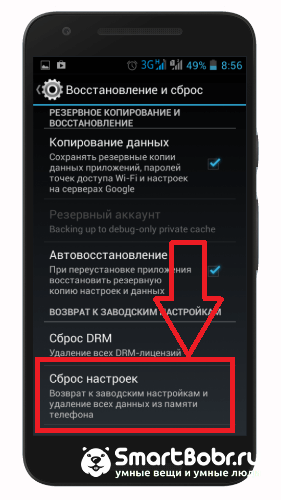
- Подтвердите действие. Гаджет перезагрузится автоматически.
Обратите внимание! В результате сброса будут стерты абсолютно все пользовательские настройки, файлы, установленные программы, номер телефонной книги. Перед сбросом рекомендуется создать резервную копию или переместить нужные данные на компьютер.
Способ 3 – Остановка синхронизации
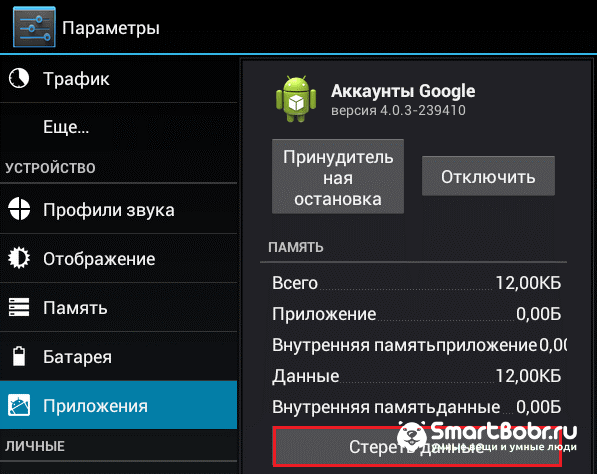
Если вы не хотите удалять аккаунт и привязывать новый, можно просто временно остановить синхронизацию подключённой учетной записи с телефоном. Такая опция доступна благодаря сервису Google Accounts – стандартная утилита, которая объединяет все приложения от Google.
Google Accounts регулярно подгружает данные о доступных обновлениях, управляет настройками вашей учетной записи. Чтобы остановить работу аккаунта следуйте инструкции:
- Зайдите в настройки смартфона;
- Выберите раздел «Приложения»;
- В открывшемся окне перейдите во вкладку «Все»;
- Найдите системную службу Google Accounts и откройте её;
- В новом окне кликните на кнопку «Принудительная остановка». Чтобы восстановить работу сервиса достаточно просто перезагрузить устройство. Все настройки аккаунта будут сохранены.
Чтобы стереть все привязанные к Андроид учетные записи кликните на клавишу «Стереть данные».
Способ 4 – Удаление с помощью ROOT
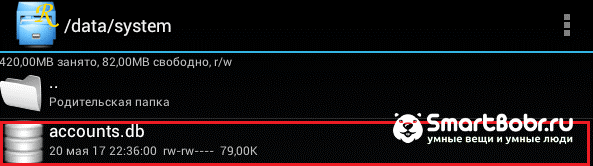
Еще один способ удаления требует наличия прав суперпользователя. На телефонах с активным ROOT удалить аккаунт Гугл можно за несколько кликов. Достаточно просто открыть системную папку в проводнике и стереть нужный файл.
Следуйте инструкции:
- Откройте проводник и зайдите в папку Android-Data-System;
- Найдите компонент под названием ACCOUNTS.DB и удалите его.
- Перезагрузите ОС и авторизуйтесь с помощью новой странички Google.
Теперь вы знаете все основные методы, как удалил аккаунт Гугл. Рассмотрим, как восстановить профиль Андроид.
Восстановление учетной записи Google
Удаленная учетная запись Google поддаётся восстановлению только ограниченное количество времени. Официально разработчики не оглашают время хранения резервных копий аккаунтов на своих серверах, но по сообщениям пользователей этот период составляет от 2-х до 3-х месяцев.
Для повторного использования профиля на своем смартфоне, его сначала нужно восстановить с помощью любого браузера. Вернуть можно только ту страницу, к которой был привязан номер телефона (и у вас есть доступ к этому номеру).
Следуйте инструкции, чтобы узнать, как восстановить удаленный аккаунт Гугл на Андроиде:
- Откройте мобильный или десктопный браузер и зайдите на страничку https://accounts.google.com/signin/recovery?hl=ru;
- Введите номер телефона или адрес почты;
- На привязанный номер придет сообщение с кодом доступа. После ввода правильного кода удаленный аккаунт будет автоматически восстановлен. Если же восстановление недоступно, вы не получите сообщение с кодом на указанный номер телефона.
Далее следует придумать новый пароль. Готово, теперь вы снова сможете использовать аккаунт и привязать его к своему смартфону с ОС Андроид.
Итог
Как видите, удалить и вернуть учетную запись Google достаточно просто и справится с этой задачей даже новичок. Делитесь своими вариантами, как еще можно удалить аккаунт или восстановить его работу. Задавайте возникшие вопросы ниже в комментариях.
Регистрируя учетную запись Google на телефоне или планшете под Android, вы соглашаетесь с одним неявным условием: вас впустят, но не выпустят. Нет, никто не возьмет ваш аккаунт в плен и не «пригвоздит» навсегда к девайсу, просто зарегистрировать почту Gmail и сделать ее своей учетной записью — гораздо более понятная и очевидная операция, чем ее удаление. Впрочем, способов удалить аккаунт Google с Андроид-устройства существует предостаточно. Просто они не бросаются в глаза.
Содержание
- Стандартный способ удаления аккаунта, рекомендуемый Google
- Что-то пошло не так и аккаунт не удаляется
- Удаление данных приложения «Аккаунты Google»
- Удаление учетной записи Гугл и всех пользовательских данных (возврат устройства к первоначальному состоянию)
- Для тех, у кого есть права root
- Как выйти из аккаунта Google Play, почты и других приложений без удаления учетной записи на Андроиде
 Стандартный способ удаления аккаунта, рекомендуемый Google
Стандартный способ удаления аккаунта, рекомендуемый Google
Этот способ заложен в функции Android. Он подойдет вам в следующих случаях:
- Вы решили передать свой гаджет во владение близкого человека и вас не смущает, что он получит доступ к вашим данным, контактам и приложениям, поскольку вы ему доверяете.
- Вам нужно удалить аккаунт, чтобы устранить некий сбой на устройстве.
- Вы хотите авторизоваться под другой учетной записью.
За данные на планшете или смартфоне можете не переживать. После сноса аккаунта вся принадлежащая ему информация — приложения, файлы, контакты, личные настройки и прочее, останется на месте. Если вас это устраивает, поехали:
- Запустите приложение «Параметры» (Настройки).
- Перейдите в раздел «Личные» -> «Учетные записи и синхронизация».
- В колонке справа выберите нужный аккаунт Google (адрес почты Gmail).
- Коснитесь кнопки меню в верхнем правом углу экрана и выберите опцию «Удалить учетную запись».

- Подтвердите согласие на удаление, введите, если нужно, пароль, и после завершения операции перезагрузите девайс.
Что-то пошло не так и аккаунт не удаляется
Несколько раз приходилось сталкиваться с такой ошибкой — при попытке удаления единственного аккаунта Гугл на Андроиде (владельца гаджета) операция зависала и не завершалась, пока не остановишь ее вручную. Учетная запись при этом оставалась на месте.
Одно из решений оказалось на редкость простым. Оно — для случая, когда вы хотите авторизоваться на устройстве под другой учетной записью, сделать ее владельцем, а старую удалить.
- Запустите приложение «Почта Gmail», коснувшись этого значка.

- Откройте меню, скрытое за кнопкой «гамбургер» в верхнем левом углу экрана и нажмите «Добавить аккаунт».

- Выберите Google.

- Если у вас уже есть другая учетная запись Gmail, нажмите «Существующий». Если нет — «Новый». При выборе второго варианта выполните инструкции по регистрации почтового ящика, которые вы получите следом.

- Далее снова зайдите в настройки приложения «Почта Gmail». Теперь там находятся 2 пользователя — старый и новый. Один (как правило, старый) загружен как основной, второй просто присутствует в списке. Переключитесь на только что добавленного пользователя, коснувшись его значка.

- После этого нажмите «Управление аккаунтами» и повторите операцию удаления старого. Скорее всего, на этот раз проблем не возникнет. Второй аккаунт останется единственным и сделается владельцем устройства. Все файлы, контакты, настройки и приложения старого аккаунта будут на месте.
На разных гаджетах и в разных версиях Андроида отдельные пункты этой инструкции могут выполняться не так, как описано. Но принцип везде один и тот же.
Удаление данных приложения «Аккаунты Google»
На некоторых устройствах удалить свой аккаунт можно еще одним несложным способом. Запустите системную утилиту «Параметры», перейдите в раздел «Приложения» на вкладку «Все». Найдите в списке «Аккаунты Google» и нажмите кнопку «Стереть данные».

На некоторых прошивках следует стирать данные не этого приложения, а «Служб Google».
Удаление учетной записи Гугл и всех пользовательских данных (возврат устройства к первоначальному состоянию)
Этот вариант применим в следующих случаях:
- Если владелец не помнит пароль своей учетной записи и не может его восстановить.
- Если вышеописанные способы удаления аккаунта работают некорректно или функция заблокирована вредоносной программой.
- Перед продажей гаджета и в других подобных случаях.
Удалить с телефона все аккаунты и всю пользовательскую информацию можно по-разному. Проще всего это сделать через меню того же приложения «Параметры». В моем примере кнопка сброса находится в разделе «Личные данные» — «Резервное копирование».

На других прошивках и подраздел, и кнопка могут называться иначе и располагаться в ином месте. В частности, на Samsung она находится в меню «Общие» и называется «Архивация и сброс», на некоторых Lenovo — в разделе «Восстановление и сброс» (кнопка «Сброс настроек»). На прочих аппаратах — где-либо еще. Уточните это в руководстве пользователя.
После нажатия кнопки сброса Android предупредит вас, что все приложения, настройки и аккаунты будут полностью удалены с планшета или телефона. Если вы согласны, нажмите еще раз «Сбросить настройки» и подождите около 5 минут. После перезапуска вы получите девственно чистое устройство.

Если девайс защищен паролем, который вы не помните, выполнить сброс можно еще парой способов:
- Через меню Recovery (опция Wipe Data/Factory Reset). Как попасть в это меню, читайте в инструкции к устройству.
- Долгим нажатием утопленной кнопки Reset, находящейся на корпусе телефона или планшета. На некоторых моделях она скрыта под задней крышкой.
Еще более жесткий метод удаления аккаунта, когда не помогает абсолютно ничего, это перепрошивка девайса через компьютер, что аналогично переустановке Windows на ПК. Пользовательских данных и приложений после этого, разумеется, тоже не останется.
Предупреждение: некоторые планшеты и телефоны настолько крепко привязываются к аккаунту владельца, что требуют авторизации под ним даже после сброса и перепрошивки. И обойти этот запрос очень и очень непросто (единого решения нет, для каждой марки девайса оно свое). Поэтому пока у вас есть доступ к сведениям вашего аккаунта Google, запишите логин и пароль в записную книжку или файл на другом устройстве и храните в надежном месте.
Для тех, у кого есть права root
У тех, кто успел получить права суперпользователя на своем девайсе, возможностей снести аккаунт Google на одну больше, чем у остальных. Вы можете просто удалить файл accounts.db, в котором Android хранит сведения об учетных записях. Для этого вам понадобится файловый менеджер с доступом к защищенным служебным данным, такой, как Root Explorer, и… ничего больше.
Итак, запустите Root Explorer, зайдите в папку /data/system (на отдельных прошивках — в /data/system/users/0/), откройте долгим касанием контекстное меню accounts.db и выберите «Удалить».

Как выйти из аккаунта Google Play, почты и других приложений без удаления учетной записи на Андроиде
Некоторые пользователи интересуются, можно ли убрать свой аккаунт только из магазина Google Play, почты Gmail и других приложений, где используется авторизация, но сохранить все файлы, программы и настройки на Android. Отвечаю: можно. Если способ добавления второго аккаунта через почтовую программу не помог, вы можете это сделать путем изменения пароля вашей текущей учетной записи Google.
Для этого:
- Зайдите через любой веб-браузер в раздел «Мой аккаунт» на сайте Google.com. Перейдите в подраздел «Безопасность и вход».

- На следующей странице нажмите кнопку «Пароль».

- Введите ваш нынешний пароль для подтверждения, что это вы. Далее у вас появится возможность изменить его на новый.

Если гаджет подключен к Интернету, при следующем входе в Google Play и почтовую программу система попросит вас авторизоваться. Вам останется только ввести данные новой учетной записи
Нередко пользователям требуется удалить свой Google-аккаунт, чтобы обезопасить данные на связанных устройствах или перейти на альтернативный сервис. РБК Тренды объясняют, как это сделать
Пользователь может удалить свой аккаунт Google в любой момент. При этом компания не гарантирует возможность его восстановления в будущем. При удалении аккаунта будут потеряны все данные и контент, связанные с ним, в том числе электронные письма, файлы, календари и фотографии. Также невозможно будет пользоваться теми сервисами Google, для которых нужна авторизация (Gmail, Диск, Календарь или Google Play). Наконец, пользователь потеряет доступ к подпискам и приобретенному через этот аккаунт контенту на YouTube и в Google Play.
В качестве альтернативы пользователь может удалить ненужные сервисы, связанные с его аккаунтом Google.
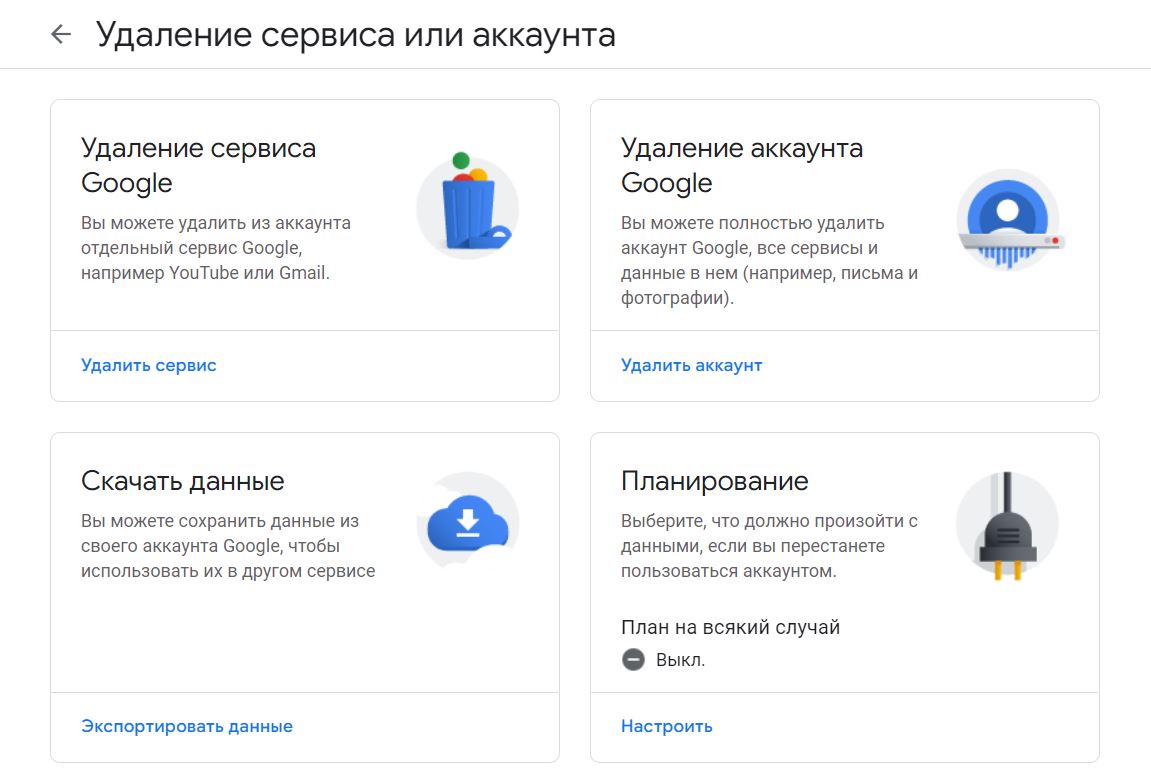
Опции по удалению сервисов и аккаунта Google
Как удалить аккаунт Google с компьютера
Чтобы удалить свой аккаунт, нужно выполнить следующие действия:
После этого остается лишь подтвердить удаление аккаунта — обратите внимание, что в этом случае пользователю потребуется оплатить все незавершенные покупки.
Как удалить аккаунт Google с Android-смартфона
Чтобы удалить аккаунт с Android-устройства, нужно:
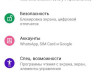
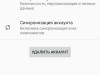
Если на устройстве нет других аккаунтов Google, то пользователю предложат ввести PIN-код, пароль или графический ключ в целях безопасности.
Как удалить аккаунт Google с iOS-устройства
Удалить свою учетную запись Google с устройства iOS можно несколькими способами. Все зависит от того, каким образом пользователь получает доступ к учетке (через приложение Gmail, Safari или Mail).
Если используется приложение Gmail, то нужно:
- открыть его;
- выбрать меню «Управление учетными записями» > «Изменить»;
- нажать «Удалить» рядом с учетной записью, которую требуется удалить, а затем подтвердить свой выбор;
- выбрать «Готово» в левом верхнем углу.
Если пользователь получает доступ к своей учетной записи Google через приложение Safari, то следует:
- открыть приложение;
- перейти на сайт google.com;
- нажать на значок своего профиля в правом верхнем углу, выбрать «Выйти»;
- нажать «Войти», а затем выбрать «Войти с другой учетной записью»;
- нажать «Удалить», выбрать учетную запись, которую нужно удалить с устройства, кликнуть «Готово».
Если учетная запись Google добавлена в настройки для использования с собственным почтовым приложением iPhone, то для ее удаления нужно сделать следующее:
- открыть приложение «Настройки»;
- прокрутить вниз до раздела «Пароли и учетные записи» и открыть его;
- в списке всех учетных записей Google и других выбрать ту, которую нужно удалить;
- нажать «Удалить учетную запись» внизу страницы, а затем «Удалить с моего iPhone» в появившемся окне.
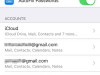
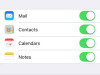
Как восстановить аккаунт Google
Если аккаунт Google был удален недавно, есть шанс, что его удастся восстановить. В этом случае учетку можно будет снова использовать для входа в Gmail, Google Play и другие сервисы.
Чтобы восстановить аккаунт, следует:
- зайти на страницу авторизации Google, ввести электронную почту или номер телефона, который привязан к учетной записи;
- ответить на несколько вопросов для подтверждения личности;
- при успешном восстановлении аккаунта потребуется создать новый пароль, который не должен совпадать с каким-либо из старых.
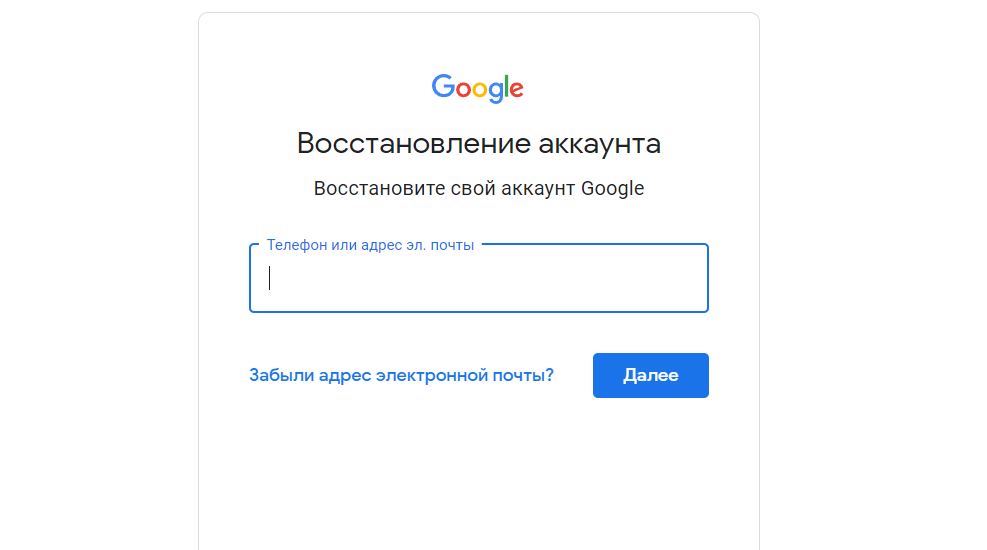
Восстановление аккаунта Google
Google рекомендует восстанавливать аккаунт с того же устройства и IP-адреса, который обычно использовал хозяин. Желательно также не менять браузер.

Операционная система Android является одним из проектов Гугл, в число которых входит огромное количество других сервисов. Поэтому для работы с Андроид-смартфоном пользователю необходимо создавать учетную запись Google. И, хотя процесс авторизации действительно очень важен, владельцу мобильного устройства также нужно знать, как удалить аккаунт Гугл на телефоне Андроиде. Разберемся, зачем это может потребоваться, и как выполняется удаление учетной записи.
Для чего это нужно
Существует несколько сценариев, при которых пользователю может потребоваться удаление учетной записи. Во-первых, это нужно для того, чтобы авторизоваться в другом профиле. Согласитесь, такая потребность встречается довольно часто. Особенно, если у самого владельца смартфона есть сразу несколько учеток.
Во-вторых, удаление аккаунта Гугл может потребоваться в ситуации, когда телефон передается в пользование другому человеку или перепродается. В таком случае, удалив учетную запись, пользователь защищает свои персональные данные, не позволяя ознакомиться с ними посторонним людям.
Совет. Если вы планируете удалить аккаунт с целью перепродажи смартфона, то лучше выполнить сброс до заводских параметров в разделе настроек «Восстановление и сброс». Тогда удалится не только профиль, но и все ваши файлы.
Способы удаления аккаунта Гугл с устройства
Существует несколько методов удаления учетной записи. И, хотя мы говорим о профиле американской компании для телефона, от него можно избавиться как на мобильном устройстве, так и на компьютере. Поэтому предлагаем рассмотреть оба варианта.
Также обратите внимание, что далее будут рассматриваться как варианты частичного удаления (выход из учетки с необходимостью повторной авторизации), так и полного избавления от профиля, когда его нельзя восстановить даже на компьютере.

На смартфоне
Имея в руках телефон, на котором была пройдена авторизация в профиле Google, вы сможете избавиться от аккаунта двумя способами. Оба варианта требуют подключения к интернету, так что не забудьте предварительно настроить Wi-Fi соединение или мобильный интернет. После этого можно смело выбирать один из двух предлагаемых алгоритмов.
Через «Настройки»
Чтобы удалить аккаунт с телефона, достаточно воспользоваться стандартным меню настроек. Для выполнения операции вам понадобится:
- Открыть настройки телефона.
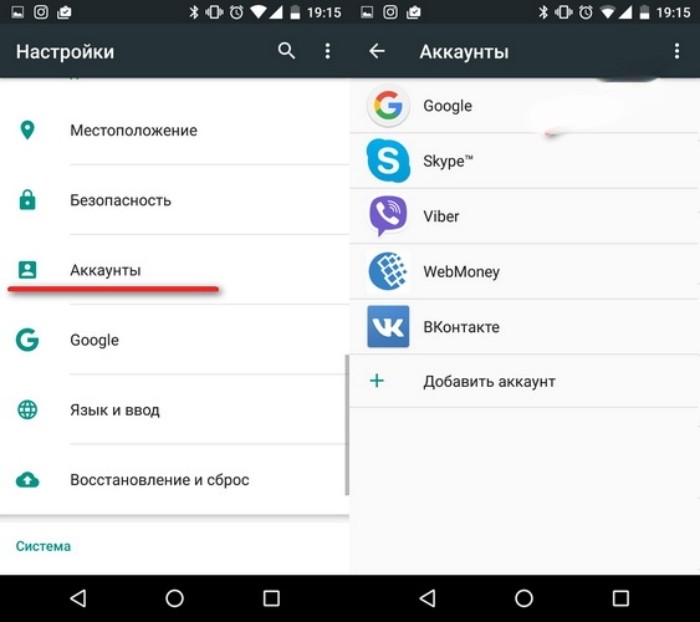
- Перейти в раздел «Аккаунты».
- Выбрать учетку Гугл, в которой вы авторизованы.
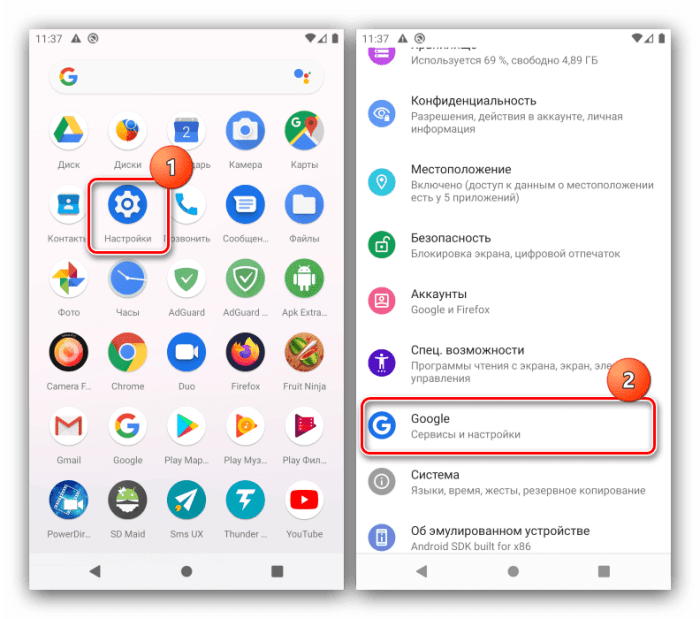
- Нажать кнопку «Удалить аккаунт» и подтвердить выполнение операции.
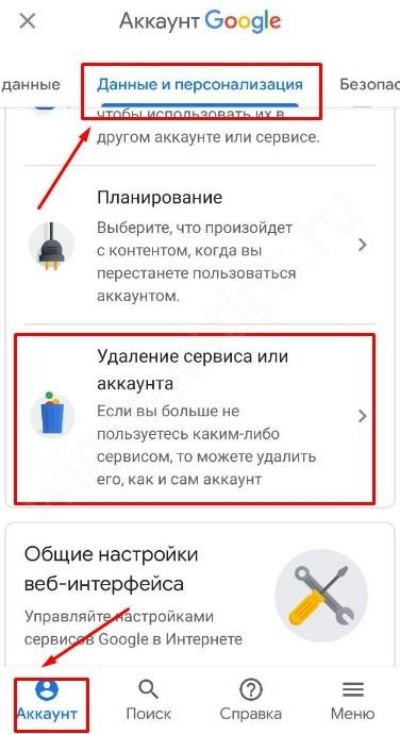
Обратите внимание, что в данном случае происходит удаление учетки только на телефоне. То есть у вас все равно останется возможность повторной авторизации при наличии логина и пароля хоть на компьютере, хоть на смартфоне. Если вы хотите полностью избавиться от учетной записи, чтобы в ней больше нельзя было авторизоваться, рекомендуется изучить следующую инструкцию:
- Откройте настройки мобильного устройства.

- Перейдите в раздел «Google».

- Нажмите кнопку «Аккаунт Google», а затем откройте вкладку «Данные и персонализация».

- Тапните по вкладке «Удаление сервиса или аккаунта».
- Нажмите кнопку «Удалить» и подтвердите выполнение операции.
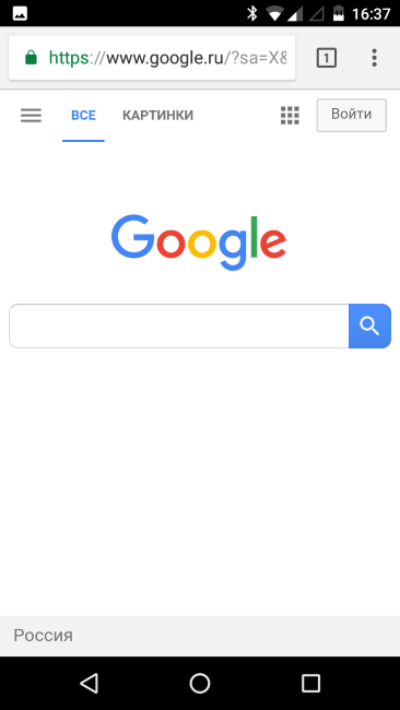
В ходе избавления от учетной записи система потребует ввести пароль или графический ключ в зависимости от того, какой способ защиты был ранее выбран на этапе регистрации. Без этой информации удалить профиль не получится, и вы все равно сможете в нем авторизоваться.
Если же все сделано верно, вход с использованием старого логина и пароля окажется заблокирован вне зависимости от того, какое устройство вы будете использовать.
Через мобильный браузер
Также вы можете навсегда удалить аккаунт через мобильный браузер, авторизовавшись в учетной записи Gmail. Для этого вам понадобится:
- Открыть веб-обозреватель (рекомендуется использовать Chrome).
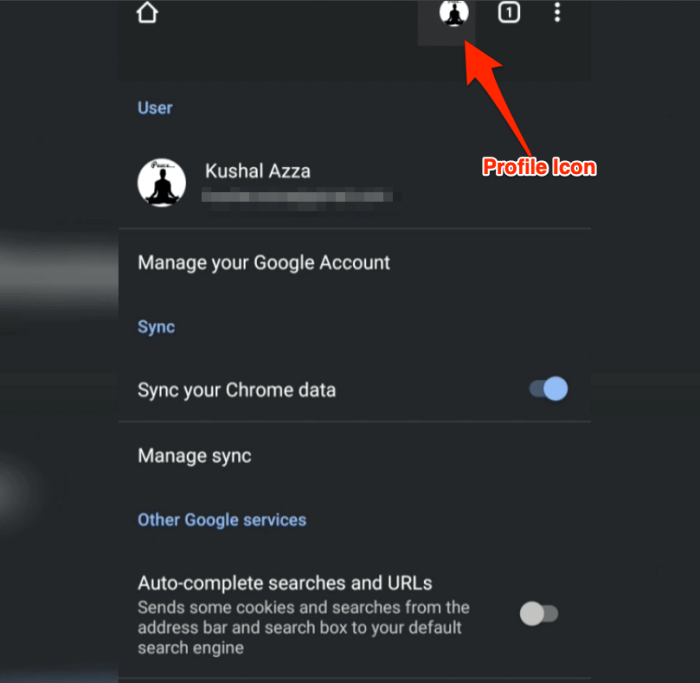
- Авторизоваться, если этого не было сделано ранее.
- Тапнуть по иконке профиля.

- Перейти в раздел «Управление аккаунтом», а затем – «Данные и персонализация».
- Открыть вкладку «Удаление сервиса или аккаунта».
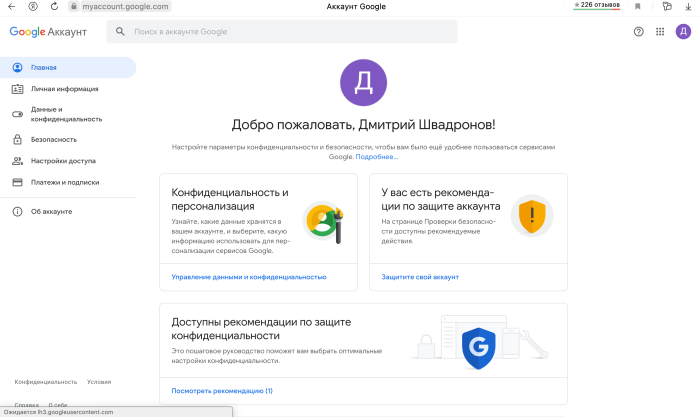
- Подтвердить выполнение операции.
Таким образом, данный вариант копирует предыдущий способ полного удаления учетки, который применялся в случае с настройками мобильного устройства. Принцип действия здесь один и тот же, и вы должны осознавать все риски, на которые вы идете в ходе избавления от учетной записи. Ее можно будет восстановить только в течение ограниченного промежутка времени после удаления, после чего придется создавать новый профиль.
На ПК
Несмотря на то, что в сегодняшнем материале мы рассматриваем вопрос, как убрать учетную запись на телефоне, аналогичные действия можно выполнить на компьютере. И да, этот способ позволяет избавиться от профиля именно на мобильном устройстве, но при использовании ПК:
- Откройте на ПК любой браузер.
- Посетите страницу https://myaccount.google.com.
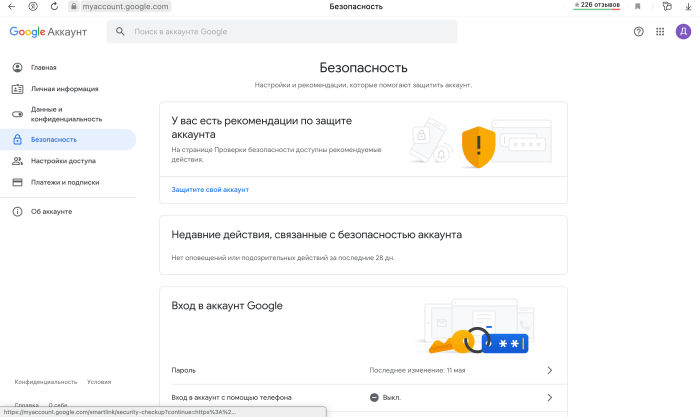
- Авторизуйтесь под своей учеткой Гугл, которая используется на телефоне.
- Перейдите в раздел «Безопасность».
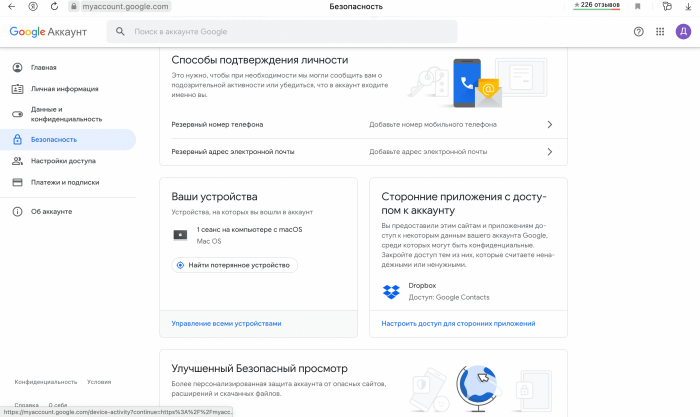
- Во вкладке «Ваши устройства» кликните по надписи «Управление устройствами».

- Щелкните по кнопке в виде трех точек напротив названия вашего смартфона.
- Нажмите кнопку «Выйти».
Таким образом, вы покинете профиль на телефоне, но сможете продолжить им на компьютере, а также на мобильном устройстве в случае прохождения повторной авторизации. Если вам требуется полностью избавиться от учетки, действуйте по следующему алгоритму:
- Выполните шаги 1-3 из предыдущей инструкции.
- Перейдите в раздел «Данные и персонализация».
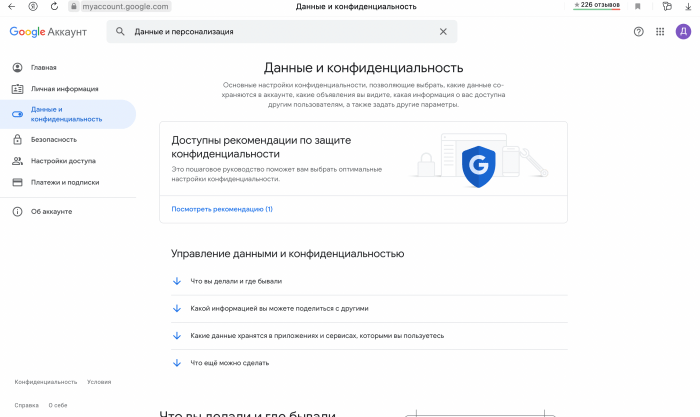
- Откройте вкладку «Удаление сервиса или аккаунта», а затем – «Удаление аккаунта Google».
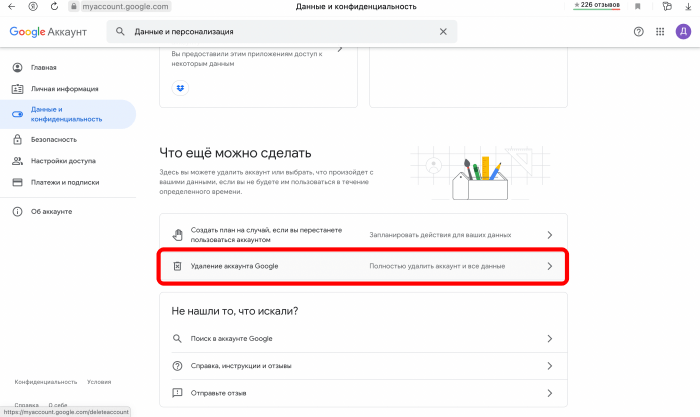
- Подтвердите выполнение операции.
Теперь учетка станет недоступной для авторизации, как на смартфоне, так и на компьютере. В течение нескольких дней вся информация будет удалена с серверов Google, после чего вы не сможете пройти повторную авторизацию.
Возможные проблемы и пути их решения
В ходе выполнения операции вы можете столкнуться с различными проблемами. Самая главная проявляется в том, что учетка не удаляется, так как пользователь не может вспомнить пароль. В подобной ситуации рекомендуется воспользоваться способами восстановления профиля, которые становятся доступны после тапа по надписи «Забыли пароль?».
Если проблема, связанная с удалением профиля, проявляется иначе, стоит воспользоваться альтернативными вариантами. Например, попробовать избавиться от учетки через компьютер или мобильный браузер. В конечном итоге один из способов обязательно приведет к желаемому результату.

Как выйти из аккаунта Гугл, без удаления аккаунта?
Если вы не хотите удалять профиль, а просто хотите отключить аккаунт Google на телефоне, то можете рассмотреть первый вариант удаления через настройки мобильного устройства или первый способ для компьютера, где осуществлялся именно выход из учетки, а не ее удаление.
Кроме того, альтернативным методом выхода служит параллельная авторизация в другой учетной записи Гугл. Операция выполняется через раздел настроек телефона «Аккаунты». При этом обе учетки остаются в свободном доступе, и вы можете переключаться между ними без прохождения повторной авторизации.
Опубликовано:
18 марта 2021, 14:33
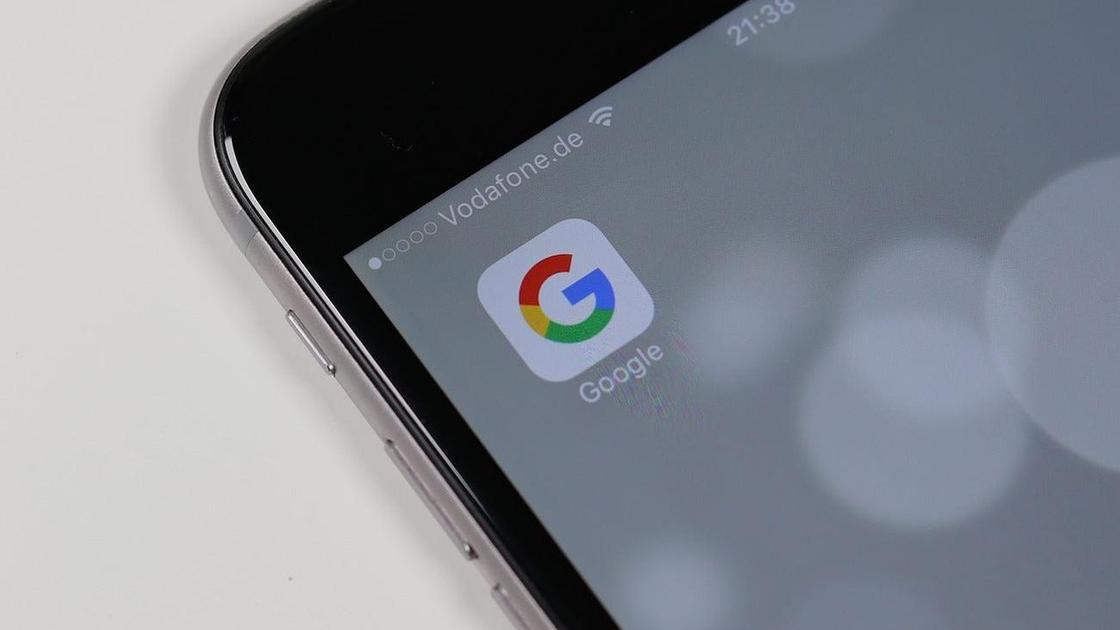
Замучили обновления, заполняющие память телефона, или собираетесь его продать? В обоих случаях необходимо разобраться, как удалить аккаунт Google. Расскажем о двух щадящих и одном радикальном способе, с помощью которого удастся как удалить учетную запись, так и вычистить устройство.
Как удалить аккаунт Google через настройки
Все смартфоны, функционирующие на самой популярной в мире операционной системе (речь идет об Android), предлагают своим владельцам подключить или создать с нуля аккаунт Google. Обретение учетной записи имеет массу преимуществ. Владельцу предоставляется возможность:
- подключить виртуальный диск для хранения данных;
- синхронизировать телефон с электронной почтой и ежедневником;
- загружать приложения из магазина Google Play и обновлять их.
Соответственно, тот владелец смартфона, который решится удалить аккаунт, рискует потерять все эти возможности. Впрочем, письма, контакты и прочий контент, останутся доступны на персональном компьютере, так что назвать эту потерю невосполнимой сложно.
Самый простой и очевидный способ, позволяющий убрать ненужный профиль, это воспользоваться настройками телефона. Важный момент: перед тем как удалить аккаунт, на всякий случай позаботьтесь о создании резервной копии своих данных. Процедура выглядит следующим образом:
- Пройдите в «Настройки».
- Найдите опцию «Резервирование данных» (вариант названия — «Резервное копирование»). В зависимости от версии «Андроида» она может находиться в разделе «Система» или в папке «Восстановление и сброс».
- Включите опцию резервирования. После этого хранимые на телефоне данные загрузятся на Google-диск, откуда их при необходимости нетрудно вернуть на этот же или новый аппарат.
Если резервное копирование было включено ранее, то этот шаг пропустите.
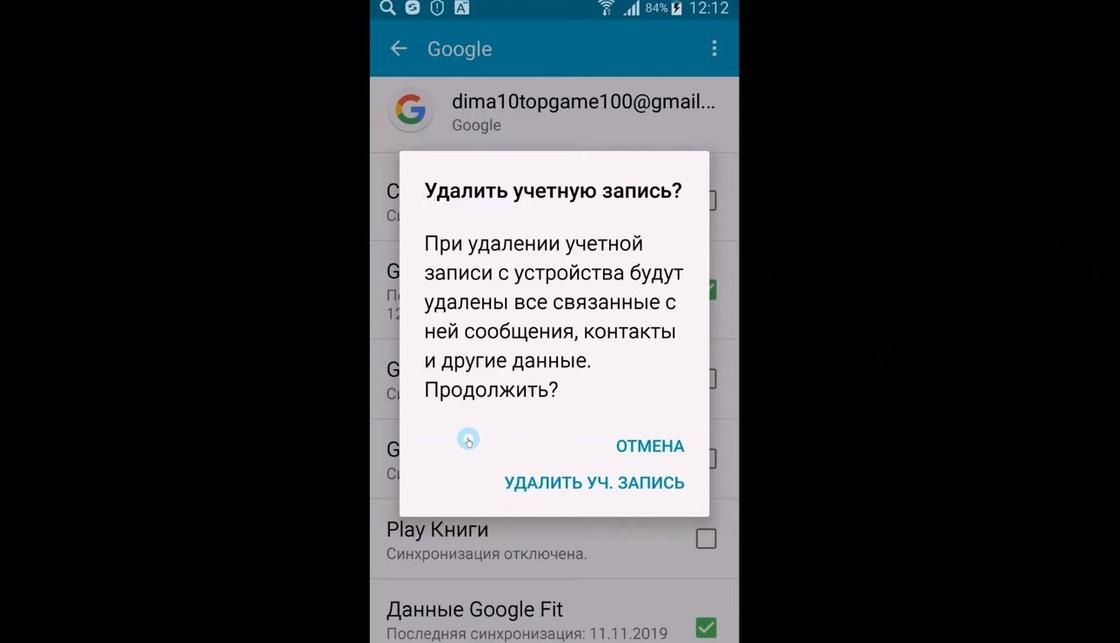
Теперь ничто не мешает избавиться от аккаунта Google. Делается этот так:
- Войдите в «Настройки». Промотайте вниз до раздела, который называется «Личные данные».
- Отыщите папку «Аккаунты» (вариант названия — «Пользователи и аккаунты»).
- Откройте папку и найдите в ней профиль Google.
- Коснувшись пальцем, выделите аккаунт.
- Нажмите на иконку меню опций (это три точки, стоящие одна над другой, расположенные вверху экрана).
- Из открывшегося списка выберите удаление. Подтвердите свое действие.
Обратите внимание на несколько нюансов:
- Телефон потребует подтвердить удаление учетной записи Google. Для этого введите графический ключ или ПИН-код, пароль.
- Описанный алгоритм гарантированно позволит выполнить удаление аккаунта, если аппарат работает на «Андроиде» минимум 9-й версии. Проверить ОС нетрудно: перейдите в «Настройки», а после — в раздел «Система».
- Удаление Google-аккаунта иногда не получается. Так происходит, если он на телефоне только один. В этом случае приходится создавать новый профиль, связывать его с телефоном, а уже после этого отключать старый.
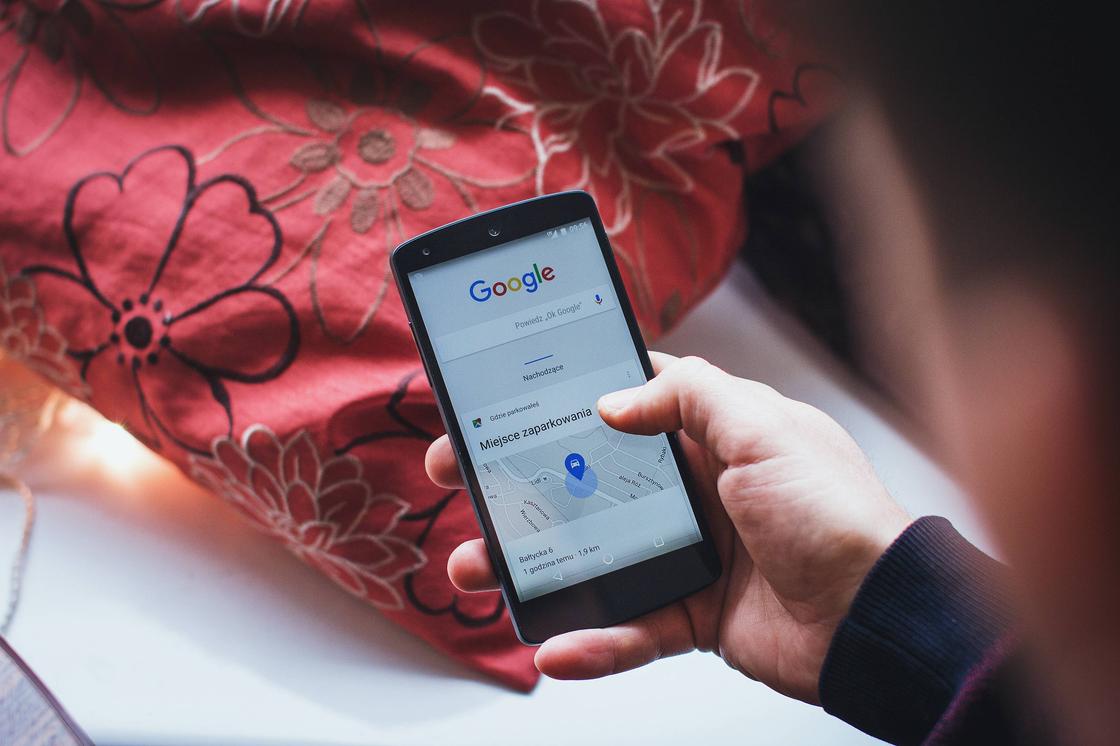
Как удалить аккаунт с телефона через службы Google
Предлагаемый вариант используется так же часто, как и вышеописанный. Потому его обоснованно считают полноценной альтернативой. Речь идет об удалении ненужного аккаунта посредством опционала сервисов самого Google. Сложного в данном варианте нет ничего:
- Зайдите в «Настройки» смартфона.
- Найдите папку «Приложения». В ней есть пять вкладок. Листая вправо, дойдите до той, которая называется «Все». Иногда вместо нее присутствует только пункт в меню «Показывать системные процессы». Выберите то или другое.
- Когда появятся в списке служебные процессы, отыщите «Службы Google» (альтернативный вариант названия — «Аккаунты Google»).
- Войдя в директорию, нажмите сначала кнопку «Остановить», после — «Отключить» и наконец внизу — «Стереть данные».
- Результатом описанных манипуляций станет удаление профиля Google с аппарата. Остается только произвести последнее действие — перезагрузить смартфон.
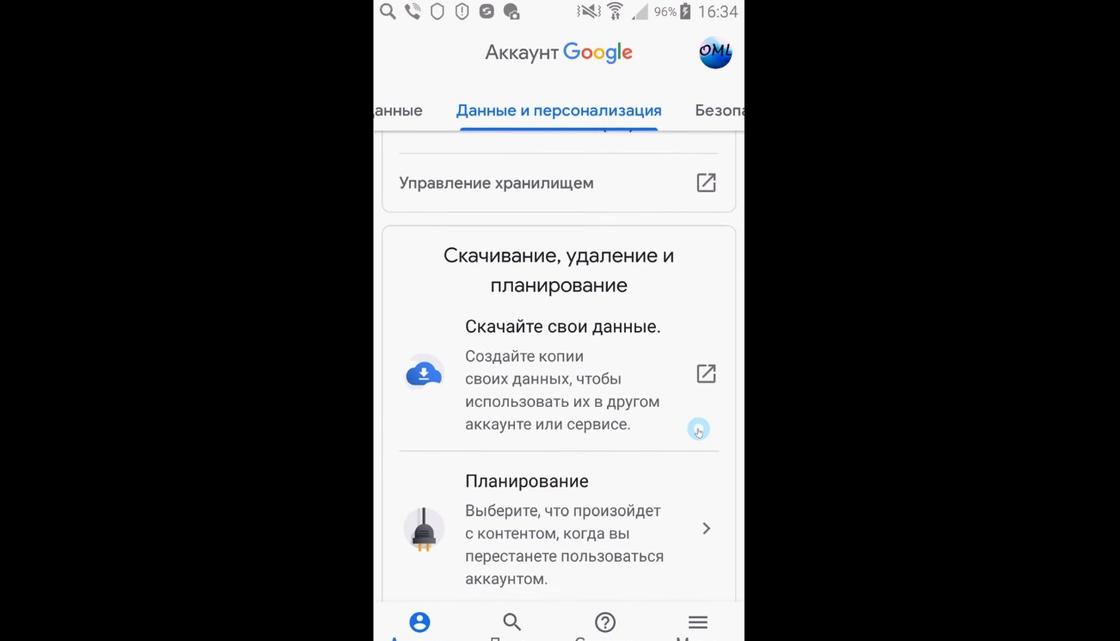
Как удалить аккаунт Google с телефона: радикальный способ
Иногда удаления гугл-аккаунта приходится выполнять при передаче смартфона новому владельцу. В этом случае нет особой необходимости в сохранении накопленных в телефоне данных, установленных приложений и профилей. Здесь наиболее целесообразный способ — сброс до первоначального состояния.
Этот вариант поможет и в таких случаях:
- Никакие другие способы не помогают удалить профиль Google (так случается, например, если в смартфон проник вирус).
- Хозяин забыл пароль к аккаунту и не способен по какой-то причине его изменить.
Вот как действовать в этом случае:
- Перейдите в «Настройки» и найдите директорию «Резервное копирование», или «Восстановление и сброс», или «Личные данные».
- Промотайте вниз и найдите кнопку сброса. Активируйте ее. Телефон, прежде чем выполнит столь радикальную команду, потребует подтвердить действие.
- Если уверенность владельца непоколебима, то аппарат очистит память от всего, что появилось в ней с момента покупки. В числе прочего удалится и ненужный аккаунт.
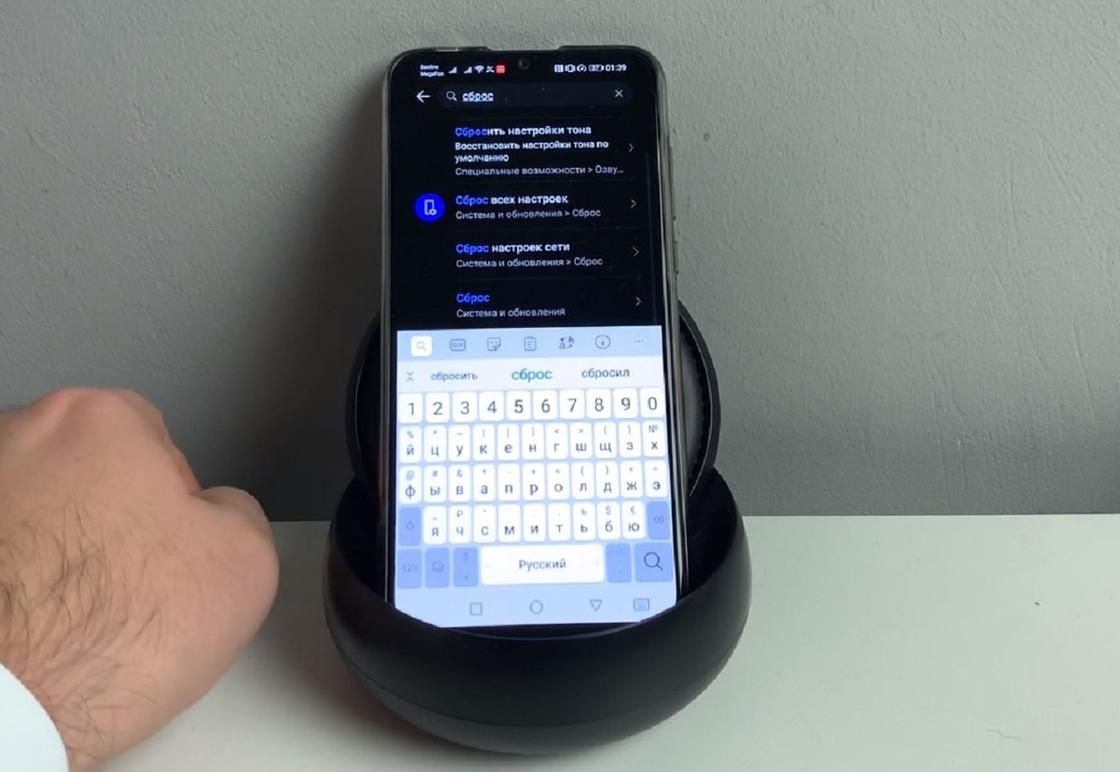
После того как удалить аккаунт на «Андроиде» удалось тем или иным способом, определитесь нужны ли вам в дальнейшем сервисы Google. Если нет, то необходимо учесть, что сам аккаунт после удаления с устройства, остается на сервере. Чтобы убрать его:
- Войдите в любой сервис Google (почту, диск) с ПК.
- В правом верхнем углу экрана кликните на аватарку.
- В открывшемся окне нажмите на «Управление аккаунтом». На загруженной странице слева активируйте опцию «Данные и персонализация».
- Промотайте вниз до раздела, который называется «Скачивание, удаление и планирование». Последним в списке стоит «Удаление сервиса или аккаунта». Кликните по пункту и подтвердите удаление профиля.
Обратите внимание, что Google предусмотрел возможность восстановления аккаунта. Сделать это можно на протяжении следующих двух недель.
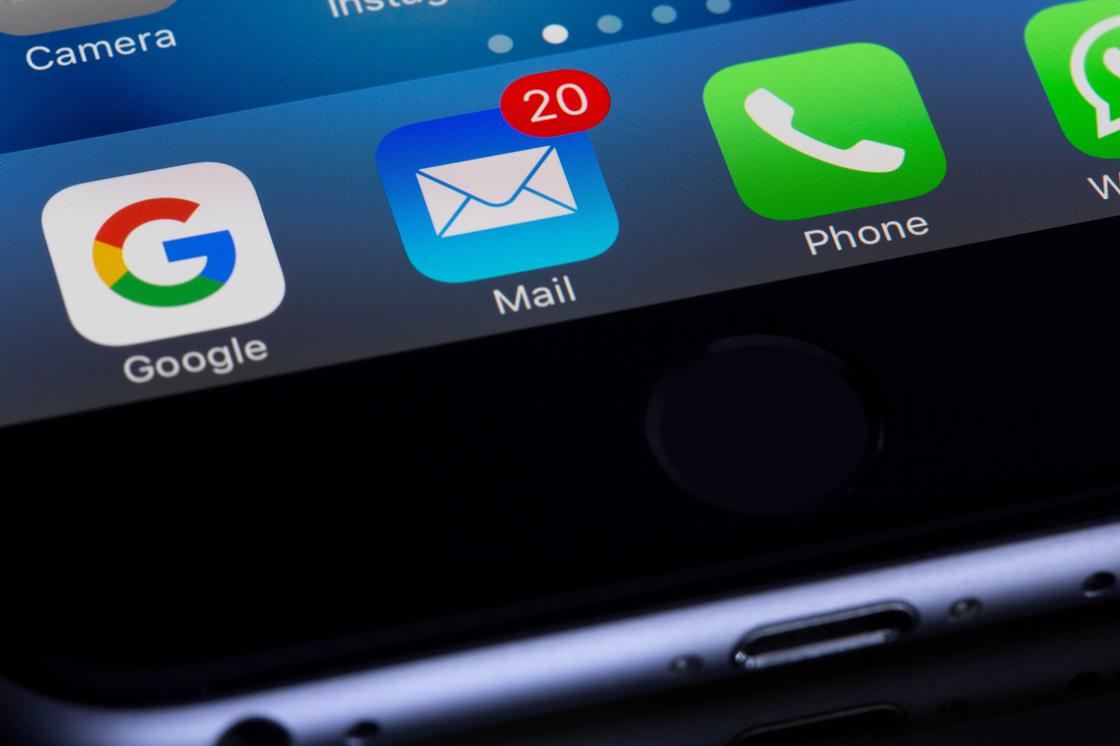
Перед тем как удалить аккаунт Google, хорошенько подумайте. Если необходимость была обусловлена частыми обновлениями, которые заполняют память и снижают быстродействие, то отключите лишь ненужные службы Google (YouTube, диск, фильмы и пр.). Эта мера довольно эффективная, и она позволит сохранить учетную запись.
Оригинал статьи: https://www.nur.kz/technologies/instructions/1715247-kak-udalit-akkaunt-gugl-iz-smartfona/
